
شاید برای شما هم پیش آمده باشد که وقتی کابل پرینتر را به کامپیوتر خود وصل می کنید، علامت پرینتر بالا می آید اما نصب صورت نمی گیرد. دراین مقاله سعی داریم روش نصب پرینتر های اچ پی و کانن را به طور کامل و پله پله برای شما توضیح دهیم.
این تصور که با اتصال کابل یو اس بی به کامپیوترمی توانیم از پرینتر استفاده کنیم تصور کاملا اشتباهی است. برای این کار نیاز به نصب درایورمربوط پرینتر می باشد؛ اما
کار درایور پرینتر چیست؟
درایور پرینتر به برنامه رابط بین پرینتر و کامپیوتر گفته می شود که توسط شرکت سازنده پرینتر نوشته شده و برای استفاده از تمام امکانات پرینتر در اختیار کاربران قرار می گیرد. شما قبل از شروع به استفاده از پرینتر باید از روش نصب پرینتر خود آگاهی داشته باشید تا بتوانید شروع به کار کنید.
نصب پرینتر های اچ پی
پرینتر های اچ پی دارای سه نوع تک کاره، سه کاره، چهارکاره می باشد که هر کدام ازاین مدل ها روش نصب خاص خودش را دارد. عموما پرینتر ها از دو روش نصب از طریق کابل یو اس بی و نصب از طریق شبکه قابلیت استفاده دارند. لازم به ذکراست که نصب از طریق کابل شبکه منوط به دارا بودن پورت شبکه بر روی پرینتر می باشد.
نصب پرینتر های تک کاره اچ پی
روش اول) برخی از پرینتر های تک کاره اچ پی بعد از اتصال کابل به کامپیوتر دارای فایل نصب اسمارت می باشد که فقط با یک کلیک ساده میتوانید پرینتر را بر روی سیستم خود نصب کنید. این روش هم در ویندوز 10 و هم ویندوز های پایین تر پاسخگو می باشد.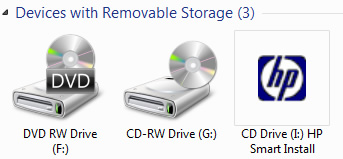
نکته قابل توجه دراین مدل نصب این است که احتمالا در میانه های نصب از شما میخواهد که کابل پرینتر را جدا، و دوباره نصب کنید.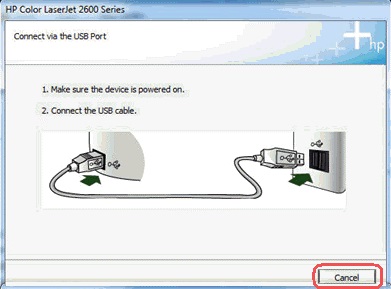
روش دوم) دراین روش نصب پرینتر ابتدا درایوررا از سایت معتبر دانلود کنید. سپس مراحل نصب را طی کنید و در آخر یک نسخه چاپ تست از خود پرینتر برای شما چاپ می شود که نشان دهنده آمادگی پرینتر برای استفاده می باشد.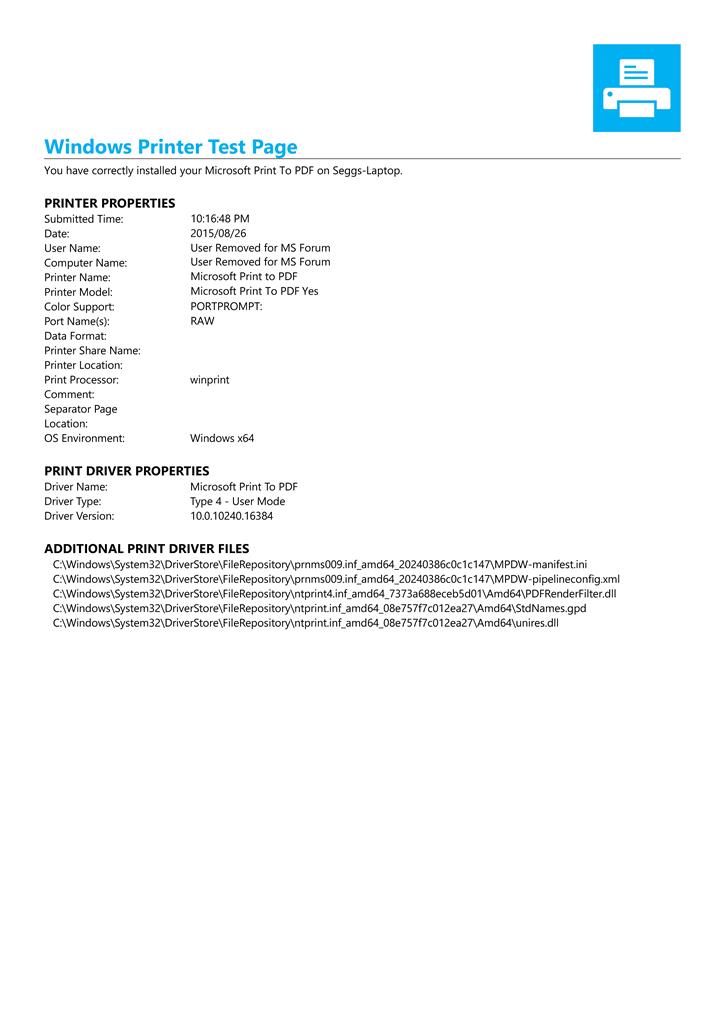
نکته قابل توجه در پرینتر های تک کاره این است که عموما قابلیت اتصال با کابل شبکه را ندارند.
نصب پرینتر سه کاره و چهار کاره اچ پی
منظور از پرینتر های سه کاره ( پرینت، اسکن، کپی) و پرینتر های چهار کاره ( پرینت، اسکن، کپی، فکس) است.
این مدل پرینتر ها با توجه به نیاز شما و همچنین مدل پرینتر که امکان اتصال کابل شبکه داشته باشد روش نصب متفاوتی دارد.
نصب از طریق کابل یو اس بی
این مدل نصب کاملا مانند پرینتر های تک کاره می باشد بااین تفاوت که، برخی مدل های پرینتر به صورت اتوماتیک روی ویندوز 10 نصب می شود اما در ویندوز های 7 و 8 نیاز به دانلود درایور و نصب با استفاده از درایور می باشد.
نصب از طریق کابل شبکه
روش نصب پرینتر از طریق شبکه به دو صورت انجام می گیرد:
روش اول) دراین روش ابتدا درایور پرینتر را از سایت معتبر دانلود می کنید. سپس مراحل نصب را همانطور که در قبل توضیح داده شده طی می کنید. در مرحله آخر از شما سوال می کند که نصب از طریق کابل یو اس بی باشد یا شبکه که شما از طریق شبکه را انتخاب میکنید. پس از شناسایی پرینتر، به صورت اتوماتیک آی پی برای دستگاه شما تنظیم می شود و نصب کامل می شود.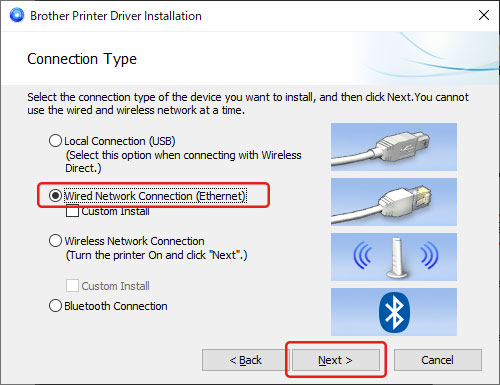
نصب پرینتر های کنن
پرینتر های کنن هم از به سه نوع تک کاره،سه کاره و چهارکاره تقسیم بندی می شود.روش نصب پرینتر های تک کاره و چندکاره کنن با پرینتر های اچ پی فرق می کند. در ادامه چگونگی آنرا به شما آموزش می دهیم.
نصب پرینتر های تک کاره و چند کاره کنن از طریق یو اس بی
روش نصب پرینتر های تک کاره و چند کاره کنن از طریق یو اس بی باسایر پرینتر ها فرق می کند و باید تجربه کافی را برای این موضوع داشته باشید.
ابتدا درایور پرینتر را از سایت معتبر و یا سایت کنن دانلود میکنید.
سپس این فایل را که به صورت ZIP می باشد در یک پوشه باز میکنید.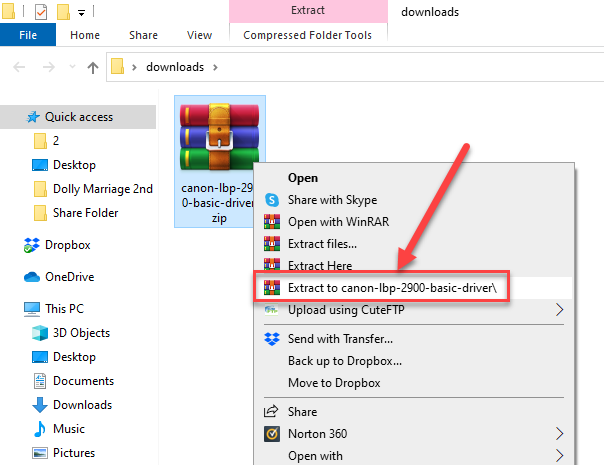
آدرس فایل را کپی میکنید.
روی آیکون my computer یا This pc کلیک راست می کنید و گزینه Manage را انتخاب می کنید.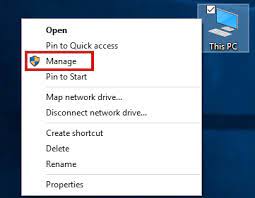
در اینجا گزینه Device Manager را انتخاب کرده و نام پرینتر خود را در بخش پرینتر پیدا میکنید.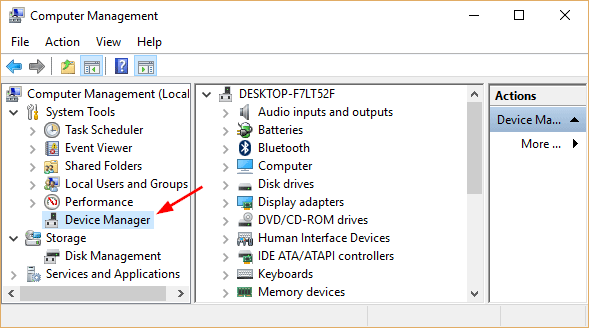
روی آن کلیک راست کرده و گزینه Update Driver Software را انتخاب می کنید.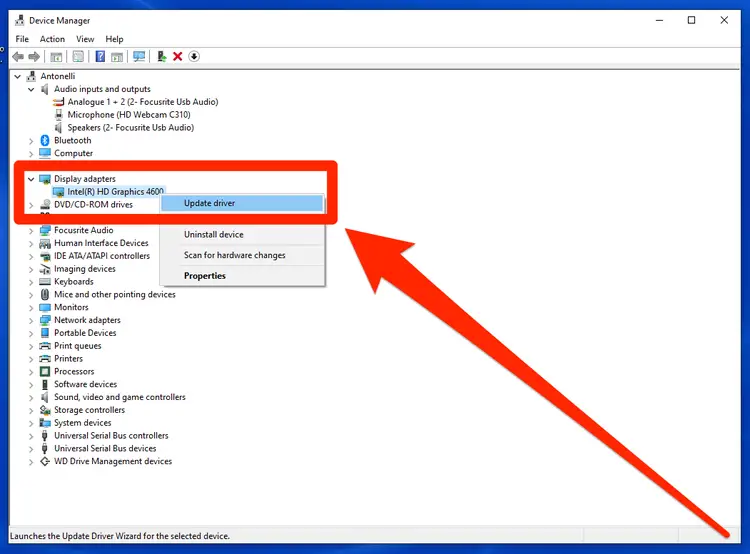
سپس گزینه Browse my computer driver software را انتخاب کنید.
در اینجا آدرس فولدری را که فایل فشرده خود را در آن خارج کرده اید را Past و گزینه Next را انتخاب کنید.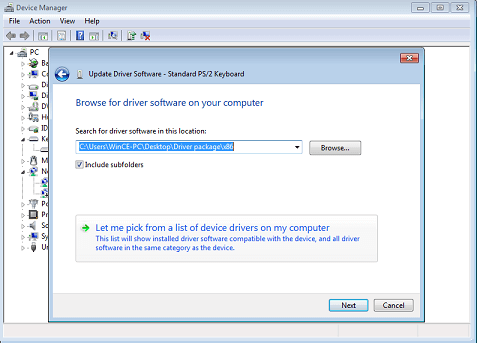
درایور شما پس از چند دقیقه نصب و پرینتر شما آماده استفاده می باشد.
نصب پرینتر چند کاره کنن از طریق شبکه
روش نصب پرینتر های کنن در داخل شبکه به دو صورت می باشد:
روش اول) به قسمت Control Panel سیستم بروید و درآنجا گزینه Device & Printer را پیدا کنید.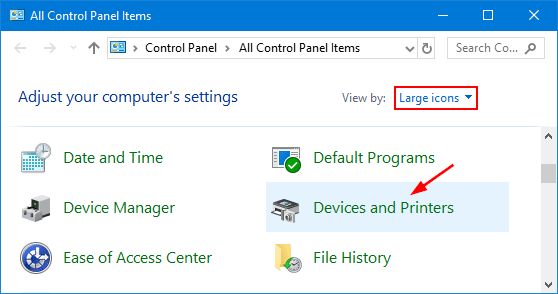
سپس گزینه Add Printer را بزنید و منتظر بمانید اسم پرینتر شما که داخل شبکه است را پیداکند.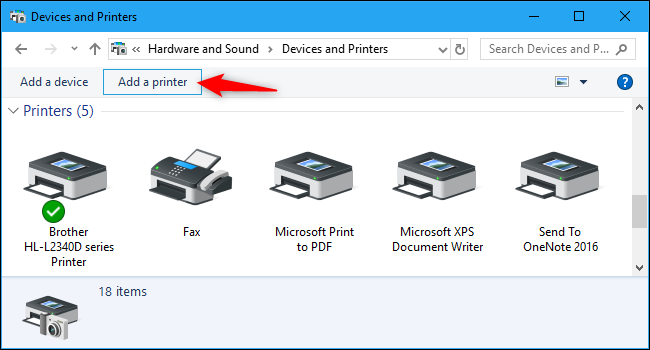
درصورتیکه اسم پرینتر شما آمد آن را انتخاب کرده و اگر به اینترنت متصل باشید با زدن گزینه Next ویندوز به صورت اتوماتیک پرینتر شما را نصب می کنید.
روش دوم) در برخی مدل های پرینتر کنن مانند 237 این روش در بعضی اوقات جواب نمی دهد. شما باید درایور پرینتر را دانلود کنید و در قسمتی که نوع اتصال را از شما می خواهد گزینه شبکه را بزنید و بعد ازآن پرینتر شما آماده استفاده می باشد.
تمامی روش نصب پرینتر که در مقاله فوق به شما ارائا دادیم کاملا تست شده و برای استفاده شما آسان سازی شده است.
اگر در هر صورت نتوانستید پرینتر خود را راه اندازی کنید با مجموعه آی تی فیکس ایران تماس بگیرید تا متخصصین ما در کمترین زمان ممکن شما را راهنمایی و مشکل شما را حل کنند. همچنین ازاین قسمت میتوانید سایر مشکلات مربوط به پرینتر و راه حل های آن را مطالعه کنید.
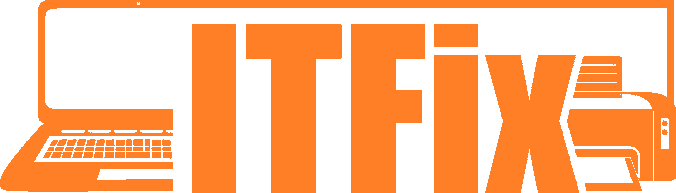 آی تی فیکس ایران | فروش و خدمات تجهیزات دیجیتال و ماشین های اداری
آی تی فیکس ایران | فروش و خدمات تجهیزات دیجیتال و ماشین های اداری











